Searchvvay gilt als ein Browser-Hijacker und aus gutem Grund, weil es illegale Kontrolle über die Einstellungen Ihres Browsers nimmt. Tatsächlich können wir getrost sagen, dass Browser Hijacker Nahrungsquellen Searchvvay NEVER wirklich erklären Benutzer was sie tun wird, sobald sie installiert wurden. Daher ist die plötzliche beachten Sie, dass Ihre Startseite und Standardsuchmaschine ohne Sie sogar darüber informiert wird geändert wurden.
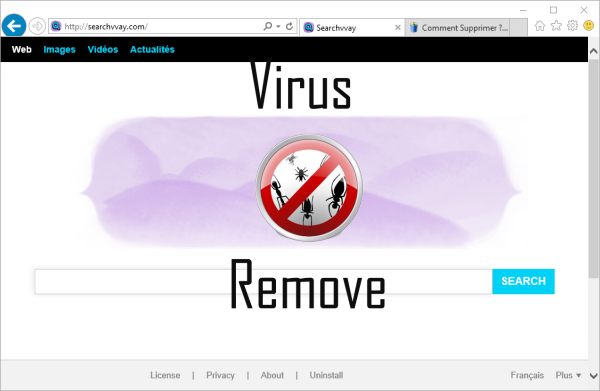
Searchvvay in Ihrem Computer installiert werden, kann eine Folge einer Bündel-Installation, all dies bedeutet ist, dass Sie gar nicht bemerkt, die Option, die angeblich keine optionalen Features der gewählten Software enthalten verweigern können.
Das erste Mal Sie Use Searchvvay durchsuchen, Sie wahrscheinlich nicht bemerkt, alles tun, um Sie zu warnen. Die Suchmaschine hat keine bedrohlich Aussehen und bietet wie viele andere Optionen für Web, Video, Bild oder Nachrichten suchen. Da es nach der Benutzung zum ersten Mal eine Suche durchführen kann, werden Sie erkennen, dass diese Ergebnisse manipuliert wurden da sie meist Wege zu mehr Probleme für Ihren Computer enthalten. Die harte Wahrheit ist, dass die meisten Verbindungen als Osternâ anzeigen Ergebnisse präsentiert, und der meist Art unerwünscht. Sehen Sie Tonnen von Links Verwandte bisâ gefälschte Sicherheit und Optimierung Software oder gefälschte e-Commerce Websites, die nach Ihrem Geld sind.
Schritt 1: Beenden Sie alle Searchvvay Prozesse im Task-Manager
- Drücken Sie und halten Sie Strg + Alt + Entf auf Task-Manager öffnen
- Gehen Sie auf die Registerkarte “Details” und am Ende alle Searchvvay verwandte Prozesse (Wählen Sie den Prozess, und klicken Sie auf Task beenden)

Schritt 2: Entfernen Sie Searchvvay verwandte Programme
- Klicken Sie auf Start und öffnen Systemsteuerung
- Klicken Sie auf Deinstallieren eines Programms unter Programme

- Wählen Sie die verdächtige Software und klicken Sie auf Deinstallieren/ändern

Schritt 3: Löschen Sie bösartige Searchvvay Einträge in der System-Registry
- Tippen Sie Win + R um öffnen ausführen, geben Sie “regedit”ein und klicken Sie auf OK

- Wenn User Account Control auftaucht, klicken Sie auf OK
- Einmal löschen Sie im Registrierungs-Editor alle Searchvvay Verwandte Einträge

Schritt 4: Zu beseitigen, bösartige Dateien und Ordner mit Bezug zu Searchvvay
- Klicken Sie auf Start und öffnen Systemsteuerung
- Klicken Sie auf Ansicht durch, wählen Sie große Symbole, und öffnen Sie Ordneroptionen

- Gehen Sie auf der Registerkarte Ansicht einblenden von versteckten Dateien, Ordner oder Treiber und klicken Sie auf OK

- Löschen Sie alle [Postname] im Zusammenhang mit Ordnern und Dateien
%ALLUSERSPROFILE%\random.exe
%Temp%\random.exe
%ALLUSERSPROFILE%\Application Data\random
Schritt 5: Entfernen Sie Searchvvay aus Ihrem Browser
Download-Tool zum EntfernenEntfernen Sie SearchvvayInternet Explorer
- Starten Sie Internet Explorer zu, klicken Sie auf das Zahnrad-Symbol → Add-ons verwalten

- Wählen Sie Symbolleisten und Erweiterungen Abschnitt und deaktivieren verdächtige Erweiterungen

Mozilla Firefox
- Öffnen Sie Mozilla zu, tippen Sie auf STRG + UMSCHALT + A und gehen Sie zu Extensions

- Wählen Sie und entfernen Sie alle unerwünschte Erweiterungen
Google Chrome
- Öffnen Sie Ihren Browser, klicken Sie auf das Menü und wählen Sie Werkzeuge → Erweiterungen

- Wählen Sie das verdächtige Add-on, und klicken Sie auf das Papierkorbsymbol, um es zu entfernen

* SpyHunter Scanner, veröffentlicht auf dieser Website soll nur als ein Werkzeug zur Erkennung verwendet werden. Weitere Informationen über SpyHunter. Um die entfernen-Funktion verwenden, müssen Sie die Vollversion von SpyHunter kaufen. Wenn Sie SpyHunter, Klicken Sie hier deinstallieren möchten.